Lorsque vous ouvrez un e-mail ou envoyez un message, vous pouvez rapidement ajouter le contact à votre liste de contacts Yahoo Mail en utilisant Yahoo Classic Mail. Vous n’avez pas besoin d’ouvrir les Contacts et de saisir manuellement les informations. Yahoo Mail peut générer automatiquement ces informations à partir d’un e-mail.
Découvrez comment ajouter un expéditeur ou un destinataire aux Contacts, ainsi que comment ajouter toutes les nouvelles adresses électroniques aux Contacts et comment modifier votre liste de contacts à l’aide de Yahoo Classic Mail.
Ajouter un expéditeur ou un destinataire aux contacts de Yahoo Classic Mail
Pour ajouter rapidement l’expéditeur ou le destinataire d’un e-mail à votre carnet d’adresses Yahoo Mail classique :
Ouvrez le message électronique.
Sélectionnez le nom de la personne que vous souhaitez ajouter à votre carnet d'adresses. Peu importe que cette personne soit l'expéditeur ou non. Tant que le nom est présent, vous pouvez le sélectionner.
Message électronique dans Yahoo Mail
Sélectionnez l'icône More à trois points dans le coin supérieur droit de la fenêtre du message pour ouvrir une liste d'actions.
Bouton Plus dans la fenêtre du message électronique dans Yahoo Mail
Sélectionnez Ajouter l'expéditeur aux contacts en bas de la liste.
Un volet Créer un contact s'ouvre sur le côté droit de la fenêtre. Le nom est renseigné, ainsi que toute autre information extraite de l'e-mail. Saisissez toutes les informations supplémentaires dont vous disposez pour le contact que vous souhaitez ajouter, comme un numéro de téléphone, un surnom ou une autre adresse électronique.
Créer un contact dans Yahoo Mail
Sélectionnez Enregistrer. Un message apparaît, vous informant que le nouveau contact est ajouté à votre liste de contacts.
Pour aller plus loin : Que faire lorsque votre messagerie Yahoo est piratée ?
Ajouter toutes les adresses électroniques aux contacts de Yahoo Classic Mail
Si vous utilisez Yahoo Classic Mail, vous pouvez également choisir d’ajouter automatiquement l’adresse e-mail de chaque nouveau destinataire.
Sélectionnez l'icône Paramètres dans le coin supérieur droit de l'écran Mail.
Menu Paramètres dans Yahoo Mail
Choisissez Plus de paramètres en bas de la liste.
Écran Plus de paramètres dans Yahoo Mail
Sélectionnez l'onglet Writing email dans le volet gauche de la fenêtre.
Onglet Personalize Inbox avec sélection Writing Email dans Yahoo Mail
Confirmez que l'option Ajouter automatiquement les nouveaux destinataires aux contacts est sélectionnée.
Sélectionnez Enregistrer.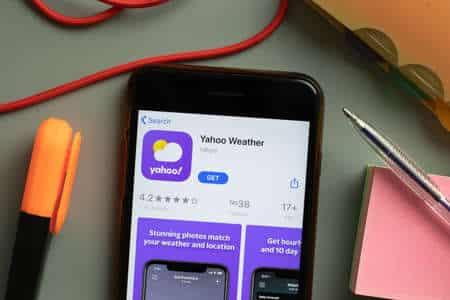
À lire également : Comment ajouter automatiquement des contacts dans Yahoo Mail
Comment modifier les contacts de Yahoo Mail
Lorsque vous aurez plus de temps, vous souhaiterez peut-être ajouter des informations supplémentaires aux Contacts.
À partir de votre écran de messagerie, sélectionnez l'icône Contacts dans le coin supérieur droit de l'écran. Votre liste de contacts s'ouvre dans un nouveau volet sur le côté gauche de votre boîte aux lettres.
Contacts dans Yahoo Mail
Sélectionnez le contact que vous souhaitez modifier. Le contact s'ouvre.
Sélectionnez les trois points dans le coin supérieur droit du volet des contacts et choisissez Modifier le contact dans le menu déroulant.
Option Modifier le contact dans Yahoo Mail
Un volet Créer un contact s'ouvre sur le côté droit de la fenêtre avec le nom renseigné, ainsi que toute autre information extraite de l'e-mail. Saisissez toutes les informations supplémentaires dont vous disposez pour le contact que vous souhaitez ajouter, comme un numéro de téléphone, un surnom ou une autre adresse électronique.
Sélectionnez Enregistrer. 